在全新安装 windows 11 系统时,oobe(开箱体验)阶段会要求用户连接网络并登录 microsoft 帐户,然后才能继续配置。如果系统无法正确识别你的以太网或 wi-fi 网卡,将无法正常建立网络连接,从而阻碍后续操作。
好在,oobe 阶段提供了一个手动「安装驱动程序」的选项,能帮你轻松搞定这个问题。以下是具体操作步骤。

好在,oobe 阶段提供了一个手动「安装驱动程序」的选项,能帮你轻松搞定这个问题。以下是具体操作步骤。
在 windows 11 安装过程中手动加载网卡驱动
- 1、准备驱动文件:首先,你需要在另一台电脑上,下载网卡驱动程序,解压后将其保存到 u 盘中。
- 2、开始安装 windows 11:在 windows 11 安装过程中,当你到达「让我们为你连接网络」界面时,插入保存了网卡驱动的 u 盘。
- 3、加载驱动程序:点击界面上的「安装驱动程序」按钮,在左侧的导航面板中选择你的 u 盘设备。
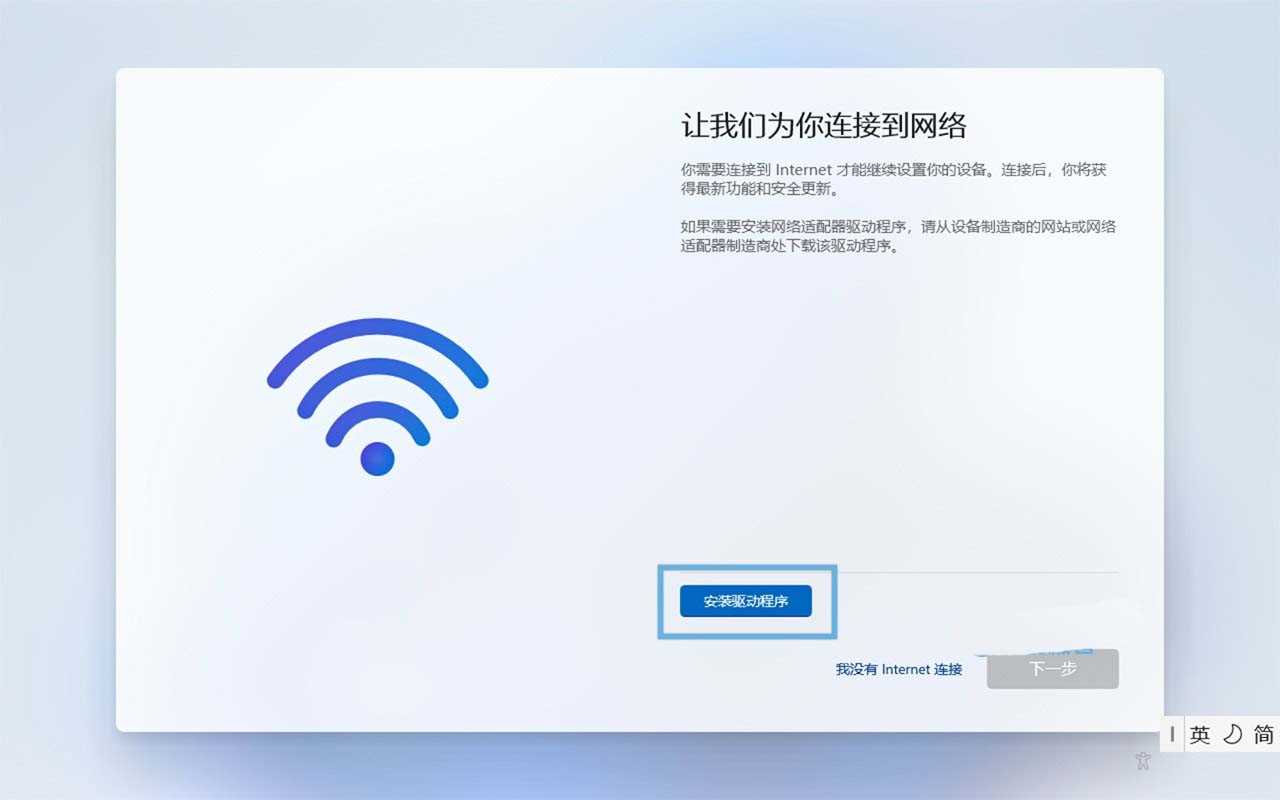
点击「安装驱动程序」
- 4、选择驱动文件夹:打开 u 盘中的驱动文件夹,点击「选择文件夹」按钮。
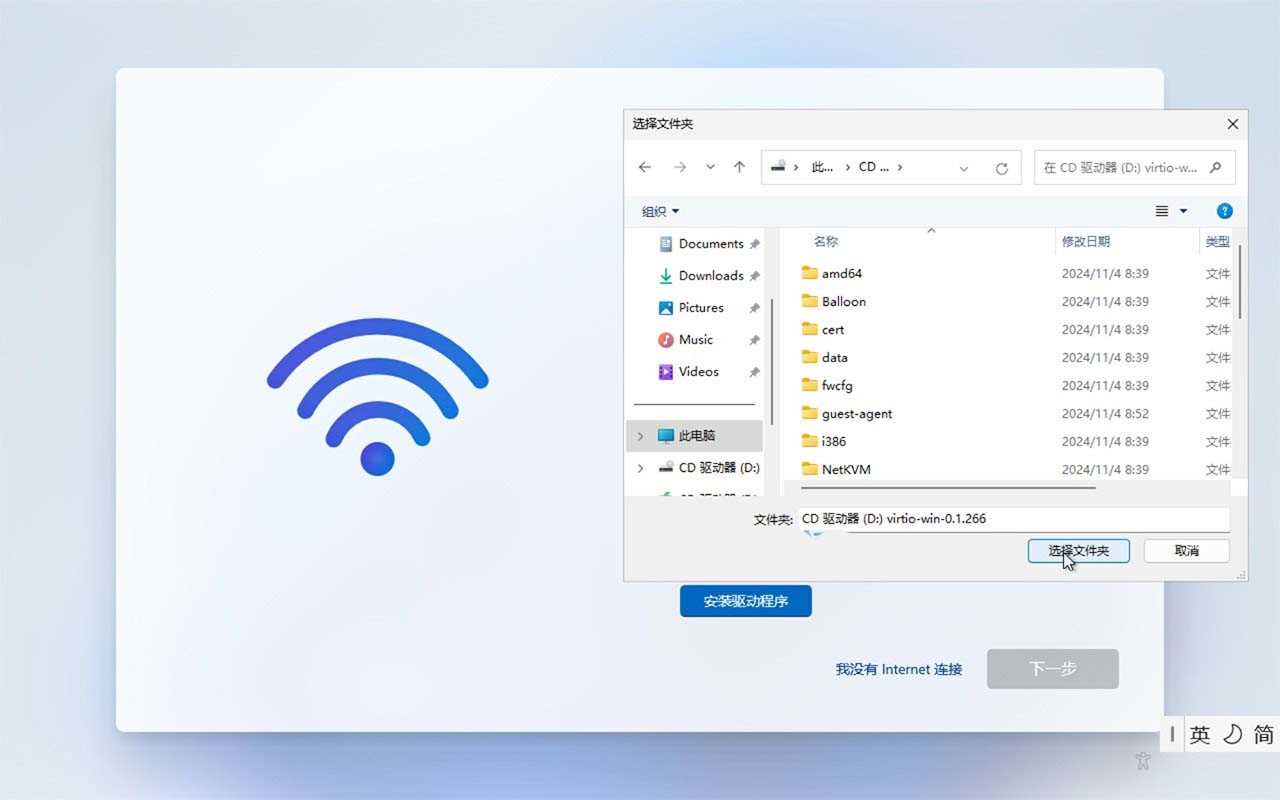
选择网卡驱动文件夹
你也可以手动指定子文件夹或直接选择对应的
.inf文件。
- 5、完成驱动安装:按照屏幕上的提示完成驱动程序的安装。
驱动安装完成后,windows 11 应该就能够识别你的网卡,并允许建立网络连接,继续完成后续设置。
如果在手动加载驱动后依然无法联网,你也可以尝试以下方法:
- 创建本地帐户:在「让我们为你连接网络」界面,选择「我没有 internet 连接」,然后创建一个本地帐户。在进入桌面之后,再通过 u 盘安装网卡驱动,联网后再绑定微软帐户。
- 跳过 microsoft 帐户要求:如果你的 windows 11 安装映像不是比较新的版本,也可以手动跳过 microsoft 帐户和联网要求。
手动加载网卡驱动的步骤其实非常简单,关键在于提前准备好驱动文件。通过上述方法,就可以轻松解决 windows 11 安装过程中无法联网的问题,顺利完成系统设置。

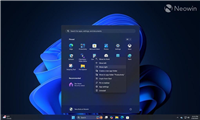

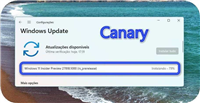
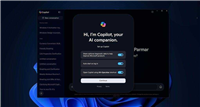

发表评论